
Talaan ng mga Nilalaman:
- Hakbang 1: Paano Gumagana ang RGB LEDs at Mga Electronic Component sa Circuit
- Hakbang 2: Ang Circuit
- Hakbang 3: Ang Unang Pagkakasunud-sunod ng Kulay
- Hakbang 4: Ang Pangalawang Sequence ng Kulay
- Hakbang 5: Ikatlong Pagkakasunud-sunod ng Kulay
- Hakbang 6: Ang Pang-apat na Pagkakasunud-sunod ng Kulay
- Hakbang 7: Ang Ikalimang Pagsunud-sunod ng Kulay
- Hakbang 8: Ang Pang-anim na Pagkakasunud-sunod ng Kulay
- Hakbang 9: Ang Ikapitong Pagkakasunud-sunod ng Kulay
- Hakbang 10: Ang 3 RGBs Ay Patayin
- Hakbang 11: Konklusyon
- Hakbang 12: RGB Circuit; kulay ng Pagkakasunud-sunod
- May -akda John Day [email protected].
- Public 2024-01-30 13:13.
- Huling binago 2025-01-23 15:13.
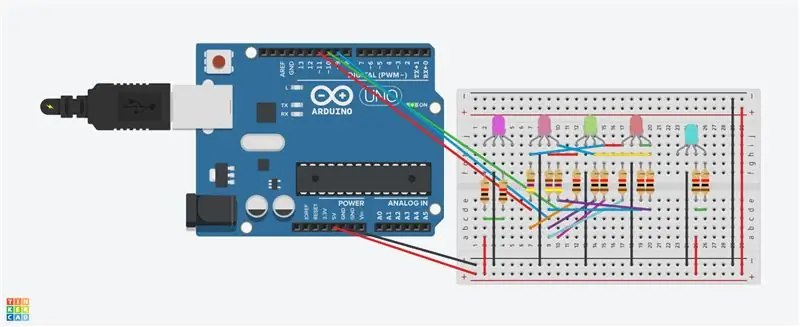
Ipapakita ng Mga Tagubilin na ito kung paano gamitin ang RGB LEDs upang lumikha ng mga pagkakasunud-sunod ng kulay sa pamamagitan ng paggamit ng Arduino Uno at isang Code.
Ang 3 RGB LEDs ay magbabago ng mga kulay sa oras habang ang 2 iba pang RGB LEDs ay mananatiling magkatulad na kulay.
Hakbang 1: Paano Gumagana ang RGB LEDs at Mga Electronic Component sa Circuit
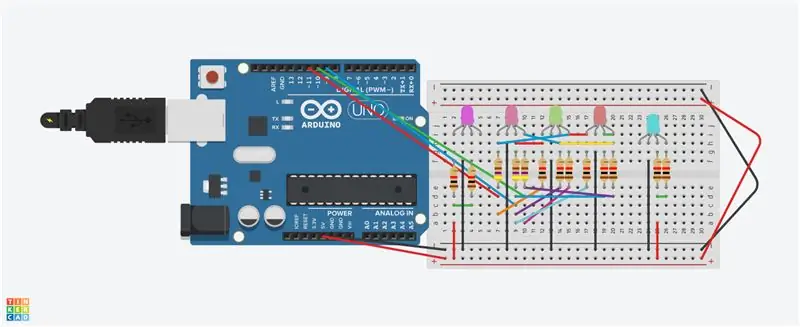
Ang mga elektronikong sangkap sa circuit ay;
5 RGB LEDs (uri ng cathode)
10; 1 k resistors (kayumanggi, itim na pula))
3; 470 resistors (dilaw na lila kayumanggi)
Arduino Uno
mga wire
Ang RGB LEDs (tingnan ang imahe 2) ay 3 LEDs na konektado kasama ang isang karaniwang katod (negatibong tingga)
Ang RGB ay gagana kapag ang kasalukuyang dumadaloy mula sa anode papunta sa cathode. (Tingnan ang larawan na tatlong)
Ang isang risistor ay konektado dati sa anode upang makontrol ang dami ng kasalukuyang daloy.
Hakbang 2: Ang Circuit
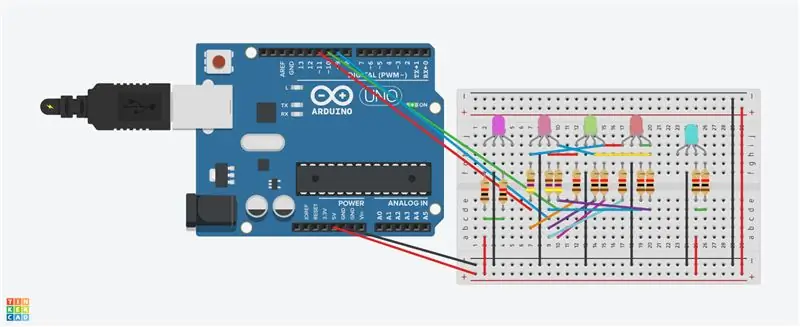
Mangyaring mag-click sa unang imahe at palakihin ito. Ang unang RGB lead (pula) ay konektado sa digital pin 11.
Ang pangalawang tingga ay ang katod at konektado sa lupa. Ang pangatlong lead (asul) ay konektado sa digital pin 9.
Ang huling lead (berde ay konektado sa digital pin 10). Ang unang RGB ay ang lead RGB makokontrol nito ang iba pang 2RGB na naka-wire dito. Mangyaring tingnan ang lahat ng iba pang mga koneksyon ng circuit (tingnan ang imahe) Lilikha ng Code ang pagbabago ng pagkakasunud-sunod ng kulay. Ang Code ay imahe 3
Hakbang 3: Ang Unang Pagkakasunud-sunod ng Kulay

Ang unang pagkakasunud-sunod ng kulay ay ang imahe sa itaas. Mangyaring mag-click dito at palakihin
Hakbang 4: Ang Pangalawang Sequence ng Kulay
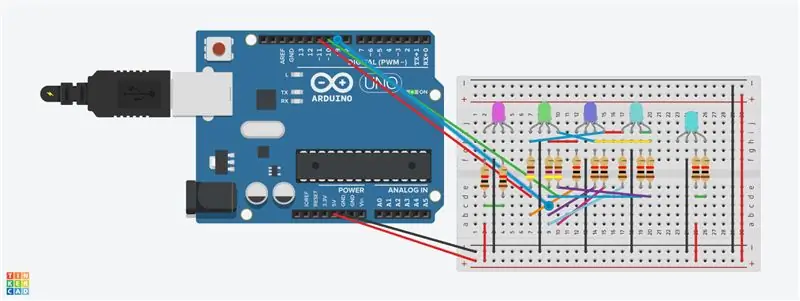
Ito ang pangalawang pagkakasunud-sunod ng kulay. Tandaan na ang 3 RGB LEDs ay nagbago ng kulay (mag-click sa imahe at palakihin)
Hakbang 5: Ikatlong Pagkakasunud-sunod ng Kulay
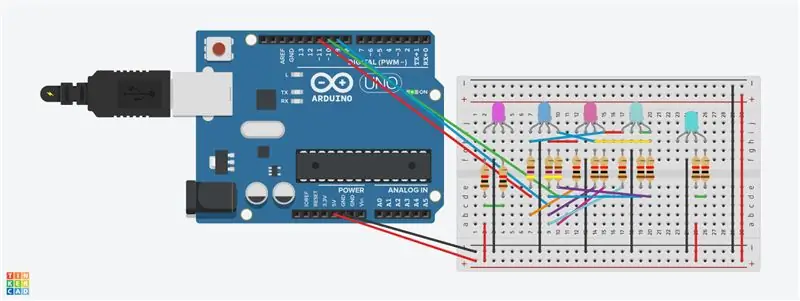
Ito ang pangatlong pagkakasunud-sunod ng kulay. Tandaan ang pagbabago ng mga kulay (mag-click sa imahe)
Hakbang 6: Ang Pang-apat na Pagkakasunud-sunod ng Kulay
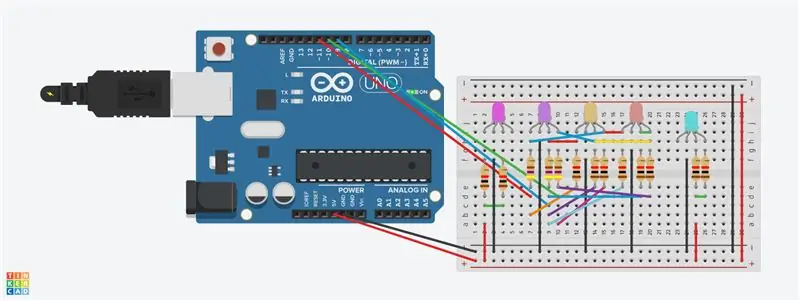
Ito ang ika-4 na pagkakasunud-sunod. Tandaan ang mga pagbabago sa kulay (suriin ang imahe)
Hakbang 7: Ang Ikalimang Pagsunud-sunod ng Kulay
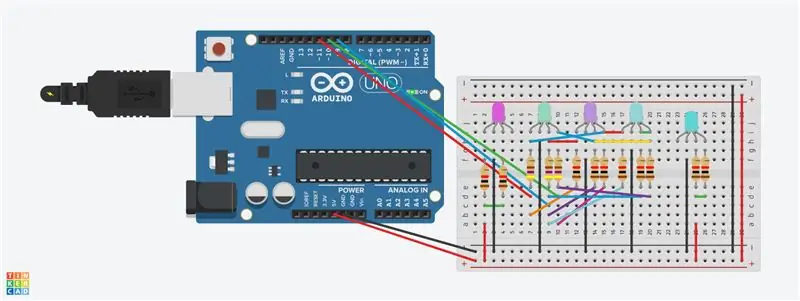
Ito ang pang-limang pagkakasunud-sunod ng kulay. Tandaan ang pagbabago ng mga kulay (suriin ang imahe)
Hakbang 8: Ang Pang-anim na Pagkakasunud-sunod ng Kulay
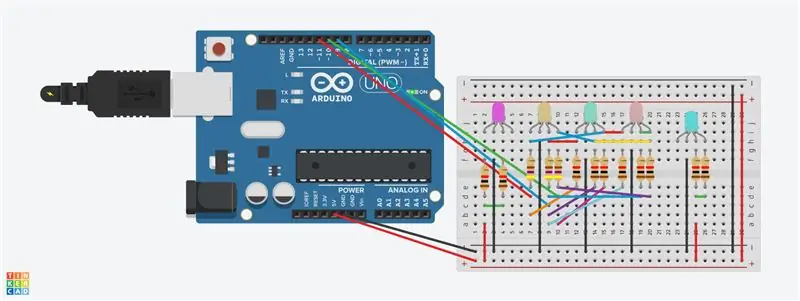
Ito ang ika-6 na pagkakasunud-sunod ng kulay. Tandaan ang pagbabago sa mga kulay (tingnan ang imahe sa itaas)
Hakbang 9: Ang Ikapitong Pagkakasunud-sunod ng Kulay
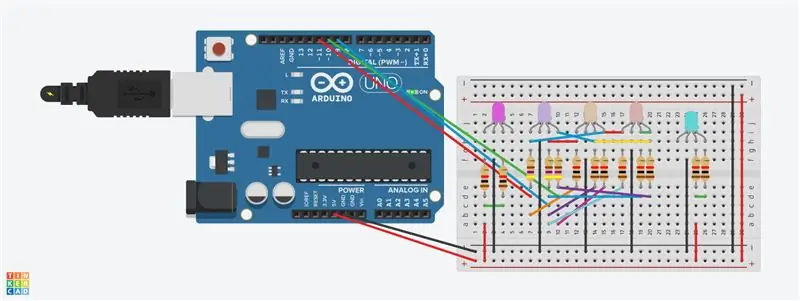
Ito ang ika-7 na pagkakasunud-sunod ng kulay. Tandaan ang mga pagbabago sa kulay. (Tingnan ang imahe)
Hakbang 10: Ang 3 RGBs Ay Patayin
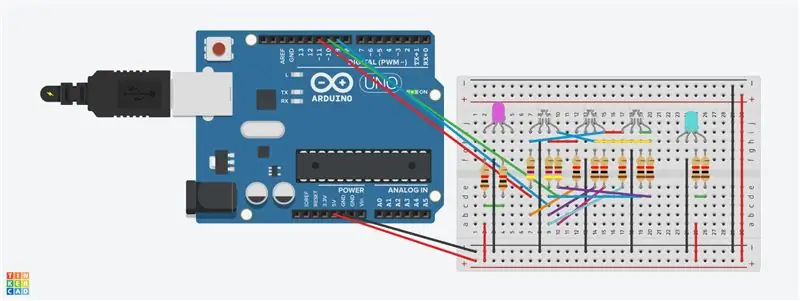
Ang 3 RGB LEDs ay papatayin. Ang 1st RGB LED ay mananatili sa. Ito ay isang kulay rosas na kulay. Tandaan ang mga koneksyon upang makuha ang kulay na ito.
Ang huling RGB LED ay mananatili sa at ilaw na asul. Tandaan ang mga koneksyon upang makuha ang kulay na ito.
Hakbang 11: Konklusyon
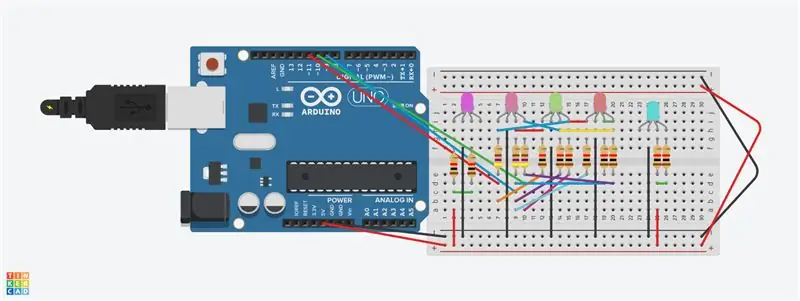
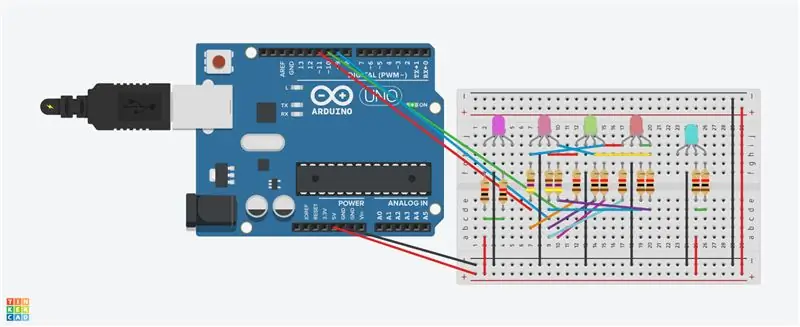
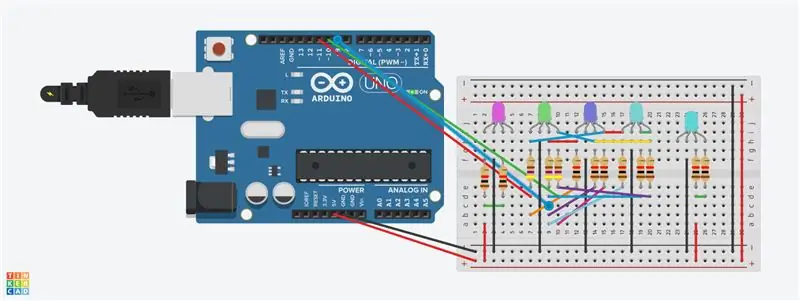
Ipinapakita ng Mga Tagubilin na ito kung paano mo binabago ang paggamit ng mga RGB LED upang lumikha ng isang pagkakasunud-sunod ng kulay sa Arduino Uno at isang Code. (ang Code ay kasama sa itaas, huling imahe.) Maaari mong makita ang kumpletong pagkakasunud-sunod kung nag-click ka sa bawat imahe.
Ang circuit na ito ay nilikha sa Tinkercad, Nasubukan ito at gumagana. Nasisiyahan ako sa paglikha ng proyekto. Inaasahan kong matulungan ka nitong maunawaan ang RGB LEDs. Salamat
Hakbang 12: RGB Circuit; kulay ng Pagkakasunud-sunod
Ito ay isang RGB circuit. Mayroon itong pagkakasunud-sunod ng kulay sa isang Arduino Code (tingnan ang video sa ibaba; nagkakaproblema sa pag-upload, ngunit gumagana ito ngayon)
Inirerekumendang:
Paggamit muli ng isang Computer Heatsink upang Lumikha ng isang Transistor Heatsink: 7 Hakbang

Ang muling paggamit ng isang Computer Heatsink upang Lumikha ng isang Transistor Heatsink: Ilang sandali ang nakalipas ay bumili ako ng ilang Raspberry Pi 3s upang mapaglaro. Habang pumupunta sila nang walang heatsink nasa merkado ako para sa ilan. Ginawa ko ang isang mabilis na paghahanap sa Google at nahanap ko ang Instructable na ito (Raspberry Pi Heat Sink) - ito ay matapos tanggihan ang ideya ng
Paggamit ng Photogrammetry upang Lumikha ng Mga Modelo: 9 Mga Hakbang

Paggamit ng Photogrammetry upang Lumikha ng Mga Modelo: Sino ako? Ako si Samuel Conklin at ako ay isang pang-ikalawa sa E.L. Meyers High School. Nag-eksperimento ako sa photogrammetry para sa huling ilang buwan at inaasahan kong matulungan ka kung pinili mong muling likhain ang produktong ito. Interesado akong makita kung paano ang iba pang mga
Tagapili ng Kulay ng Arduino RGB - Pumili ng Mga Kulay Mula sa Tunay na Mga Bagay sa Buhay: 7 Mga Hakbang (na may Mga Larawan)

Tagapili ng Kulay ng Arduino RGB - Pumili ng Mga Kulay Mula sa Mga Bagay na Tunay na Buhay: Madaling pumili ng mga kulay mula sa mga pisikal na bagay gamit ang tagapili ng kulay na RGB na batay sa Arduino, na nagbibigay-daan sa iyo upang muling likhain ang mga kulay na nakikita mo sa mga totoong bagay sa iyong pc o mobile phone. Itulak lamang ang isang pindutan upang i-scan ang kulay ng object gamit ang isang murang TCS347
Paggamit ng LEDS at AT Tiny upang Lumikha ng isang Blinking Star With Piezo Playing "Twinkle, Twinkle, Little Star": 6 Hakbang

Paggamit ng LEDS at AT Tiny upang Lumikha ng isang Blinking Star With Piezo Playing "Twinkle, Twinkle, Little Star": Gumagamit ang circuit na ito ng LEDS, AT TINY at piezo upang makabuo ng isang kumikislap na bituin at musika ng " Twinkle, Twinkle, maliit na bituin " Mangyaring tingnan ang susunod na hakbang para sa pangkalahatang-ideya at at circuit
Paggamit ng Blender upang Lumikha ng Mga Modelong Java3D: 3 Mga Hakbang

Paggamit ng Blender upang Lumikha ng Mga Modelong Java3D: Kung ikaw ay isang programmer ng Java malamang na nais mong mag-program sa 3D sa ilang mga punto. Pero paano? Kaya maaari mong gamitin ang Java3D at dahan-dahang nai-type sa bawat punto sa isang 3D polygon (sinubukan itong tiwala sa akin nito isang masamang ideya), o maaari mong gamitin ang Blender (http://blender.org) isang
